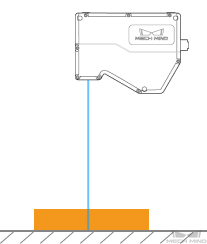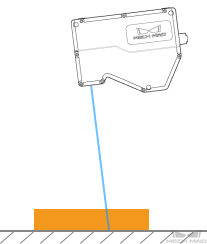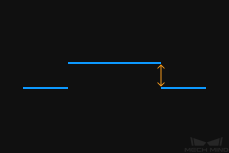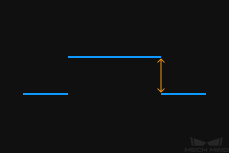高度校正
该工具用于校正轮廓线中的高度误差,该误差由轮廓测量仪绕X轴的旋转导致。
如下图所示,轮廓测量仪绕X轴的旋转,会导致采集的轮廓线中两处的高度差与实际不符。
| 无旋转 | 绕X轴旋转 | |
|---|---|---|
轮廓测量仪 |
|
|
采集的轮廓线 |
|
|
在右侧参数标签页中,双击高度校正右侧的编辑按钮,即可进入高度校正工具。
使用前提
进行高度校正需满足以下前提:
-
推荐使用量块等尺寸已知且表面平整的目标物体,并将目标物体置于水平面上。
-
可采集到目标物体较完整的轮廓线。如轮廓线不完整,请先参考轮廓模式调节其他参数。
-
应保持目标物体相对轮廓测量仪静止不动。
-
确定用于计算高度差的两个表面(如量块上表面和放置量块的水平面),并确定两个表面的实际高度差。
操作步骤
请执行以下步骤进行高度校正:
-
双击高度校正右侧的编辑,打开高度校正窗口。
-
选中检测区域并拖拽,调节检测区域的位置。调节时,应满足以下标准:
两个检测区域框选的轮廓线,应分别对应用于计算高度差的两个表面。
用于计算高度差的两个表面
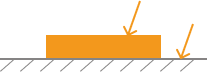
检测区域
正确
错误
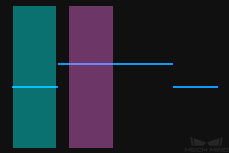
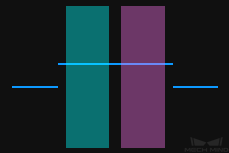
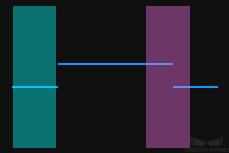
-
选中检测区域后,拖拽其上的锚点,调节检测区域的宽度。调节时,请参考以下标准:
在满足上一条标准的基础上,检测区域可以尽可能宽,以提供更多的数据用于高度校正。
-
在高度差下的实际高度差中,输入两个表面的实际高度差。
实际高度差的最小值为0.01mm,最大值为轮廓测量仪的Z轴测量范围。 -
单击校正,左侧图像区中的绿线代表经高度校正后的轮廓线。确认该轮廓线是否符合要求:
-
如符合要求,单击应用,将应用高度校正结果并关闭当前窗口。
-
如不符合要求,请重复步骤2至5。
-
-
在轮廓模式下重新采集数据,并切换至轮廓线,查看校正效果。